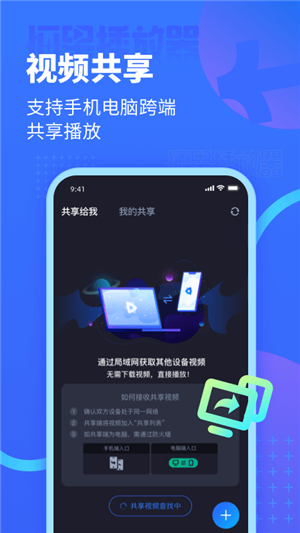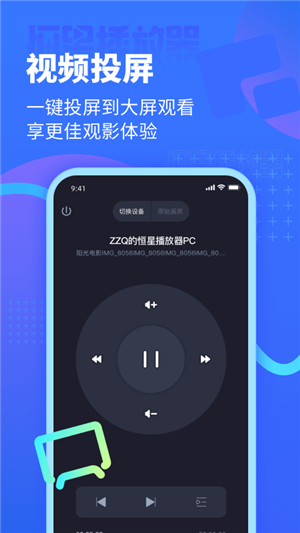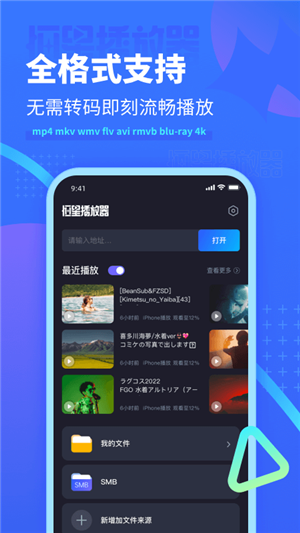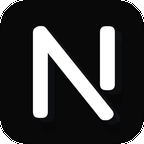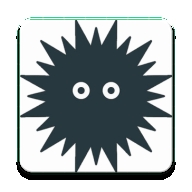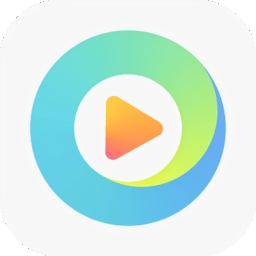应用简介
恒星播放器app一款影视资源多到你难以想象的手机视频播放软件。软件界面简洁没有广告,提供了卓越的影视体验。它满足了观众几乎所有需求,无论是看电影、电视剧、个人视频,还是在线流媒体内容,都能轻松胜任!感兴趣的朋友一定不能错过这款超级实用的软件!
恒星播放器app功能
视频格式:支持mp4, mkv, wmv, flv, avi, rmvb, blu-ray, 4k等格式的视频文件播放
音频:支持mp3, wma, wav, flac, dat, ac3, aac, ape, ogg等几乎全部声音格式
网络流:支持http, rtmp, rtp, udp, hls, ftp等格式(流式传输)
局域网络:通过WebDAV、SMB快速连接并播放局域网视频文件
字幕:自动加载和电影同名的字幕文件,支持加载字幕
投屏:支持投屏到其它设备看
倍速播放:可在0.1-6.0区间自定义播放速度
支持小窗播放,聊天看视频可同步进行
逐帧播放:逐帧播放视频
记住播放位置:从上次播放位置继续播放
循环播放:单个循环,列表循环,随机播放
支持各种手势操作:左滑倒退、右滑快进、双击暂停/播放
调节视频画面比例
扫描管理本地文件
恒星播放器app亮点
丰富的电影榜单,时光网Top100,华语电影Top100,国内、北美、香港、日本、韩国票房榜,以及各种特色电影榜单
覆盖全球160多个国家的电影、电视剧和影视明星的详细资料库,方便影迷粉实时搜索查询
网友精彩影评,网罗新片看点、槽点
提供影人荣誉成就、演艺经历、代表作品、高清写真生活照等影人资料
常见问题
如何切换影片音轨/音频通道?
我们在播放影片时,时常会遇到这种情况:
明明下载的是英语原音版本,播放时却是国语配音。这是因为该片源是双语影片(影片自带英文、中文等多种音频文件)
使用恒星播放器音轨切换功能,就可以解决这种问题,可任意切换自己想要的音轨。根据视频操作,就可以切换自己想要的音轨/音频通道。
如何在进度条上预览影片内容?
在过程中,有时需要直接跳到精彩部分看,但又不知道在影片进度条上的哪一段,这个时候恒星播放器提供的 “进度条预览缩略图” 功能就派上了用场。
当播放器窗口全屏或者最大化时,将鼠标悬停在进度条上,就能显示当前影片的缩略图,可以帮助自己定位精彩片段。
如何倍速播放影片?
播放影片时点击进度条右侧的倍速按钮,选择自己想要的倍速即可调整播放器的播放速度。
通过自定义倍速可以设置最高 10x 倍速。
我1000M宽带,为什么在线视频这么卡?
首先恒星支持不同类型的在线视频,大体上分为两类:
在线点播(直播)
BT 边下边播
播放 在线视频 时,播放器会连接到目标服务器,由视频服务器将视频内容发送到播放器,其播放速度会受到多种因素的影响:
播放器网络带宽
运营商网络环境(当出现跨运营商或者跨地区的情况,可能会影响播放速度)
服务器网络带宽(如果服务端没有做优化,当大量用户同时请求时,可能会影响播放速度)
BT 边下边播 一般是针对高清视频文件,其本质是通过 P2P 技术边下载边播放。这种方式的播放速度取决于资源的热度,和播放器的网络环境。
如果资源较冷门,没有其他用户能给你传数据;或者你处于内网,其他用户无法连接到你的播放器向你传输数据,那么就没有播放速度。
如何在线匹配字幕?
在主界面点击:右键-字幕-搜索字幕,可在线上搜索与视频匹配的字幕。
如何清除播放记录?
在主界面点击:右键-常规,勾选退出时清除播放记录,即可在程序退出时删除所有播放记录。在程序运行中也可将鼠标移动到播放列表上,点击文件右下角的按钮,完成删除,也可按住shift/ctrl再点击播放列表中文件,完成多选,敲击delete键全部删除。
如何开启HDR功能?
对于支持HDR的视频,播放器支持开启HDR效果,通过点击视频左下方“HDR”字样,开启HDR效果,此时视频即采用高动态光照渲染方式呈现。
播放时闪退怎么办?
在主界面点击:右键-设置-解码,选择关闭硬件加速或内存零拷贝,尝试播放观察问题是否解决,依旧不行强烈建议您点击播放器左上角“恒星播放器”字样,然后点击关于项,通过上面的联系方式告知我们,我们将1对1的为您解决问题。
如何开启硬解?
在主界面点击:右键-解码,硬件加速选项选择开,即可开启硬件解码,在视频播放时,点击左下角的硬解/软解字样,也可以实时开启/关闭硬解。
如何播放iso格式的视频?
恒星播放器支持iso格式视频的播放,将iso文件拖入播放区域,即可完成播放。
如何将dvd多个视频文件合并播放?
多个dvd视频文件放置于名为“VIDEO_TS”的文件夹中,可将整个“VIDEO_TS”文件夹拖入播放区,或通过打开文件夹功能选择包含“VIDEO_TS”的文件夹,即会将文件夹内所有文件合并为一整个文件进行播放。